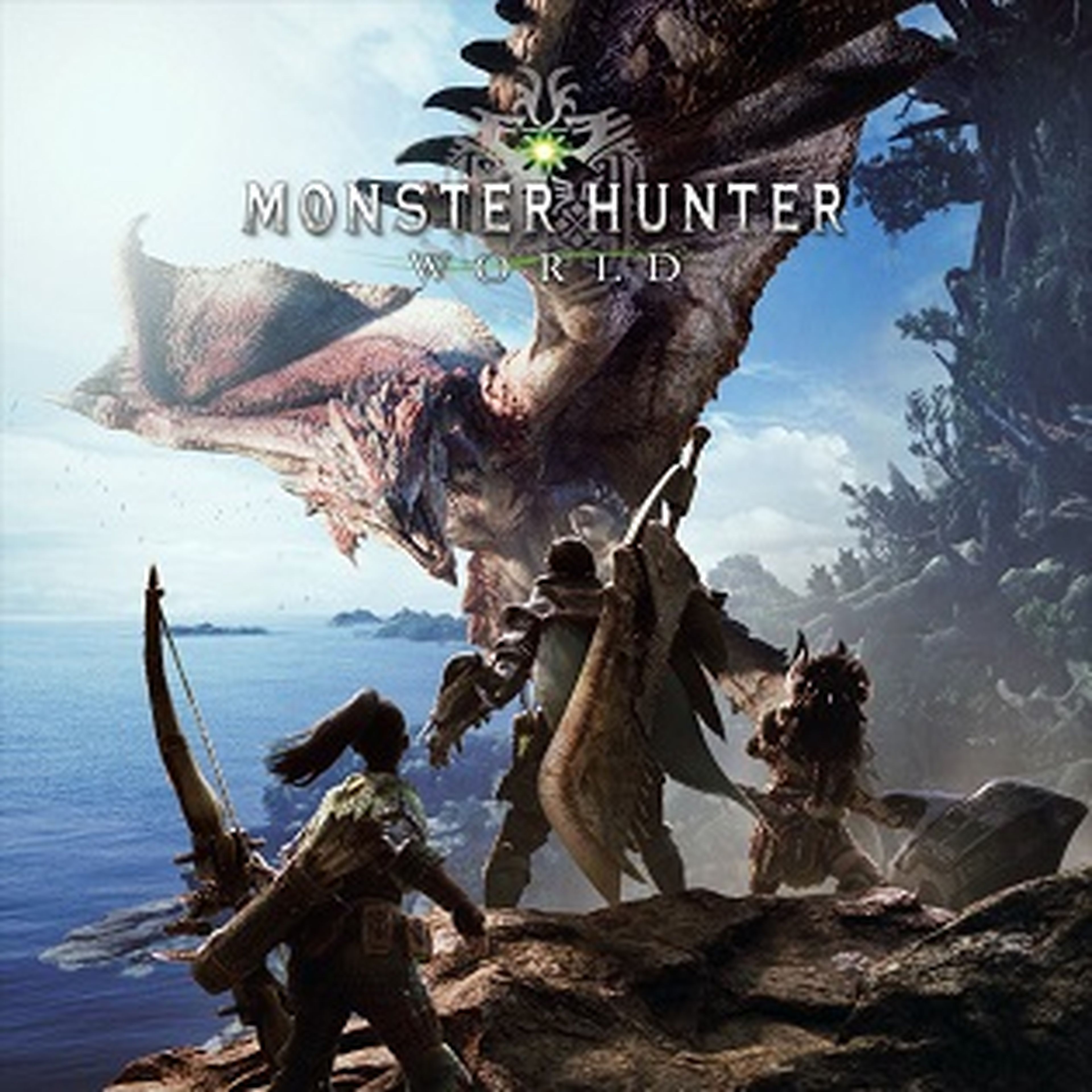Cómo configurar Monster Hunter World en PC para jugar al máximo rendimiento

Monster Hunter World ya ha llegado a los ordenadores, arrasando en ventas y críticas. ¿Cómo configurar Monster Hunter World en PC para jugar al máximo rendimiento? Analizando datos de uso de Steam ha vendido entre uno y dos millones de copias en apenas una semana... ¡Increíble! Es el juego japonés que más rápido ha vendido en la historia de Steam.
Estos datos parece confirmarlos la propia Capcom, pues en el trailer de Steam de hace un mes indicaban que el juego había vendido 8 millones de copias, y hace unos días anunció que han alcanzado los 10 millones de copias con el lanzamiento de PC.
Monster Hunter World ya es el juego más vendido en toda la historia de la saga, y hay que decir que se lo merece. Es un juegazo muy divertido, profundo, que te puede durar meses, y que se puede disfrutar tanto en multijugador como en solitario, gracias a la interesante campaña, que mantiene la tensión y el misterio hasta el final. Y cualquiera de las misiones de investigación, eventos, etc., se pueden jugan tanto en multi como en solitario.
La versión de PC de Monster Hunter World es un port bastante directo, en donde no hay mejoras gráficas salvo la mayor resolución, más fps y algunos efectos gráficos adicionales. Pero es un port muy sólido con un apartado gráfico espectacular, soporte de teclado y ratón (y gamepad) y abundantes opciones gráficas.
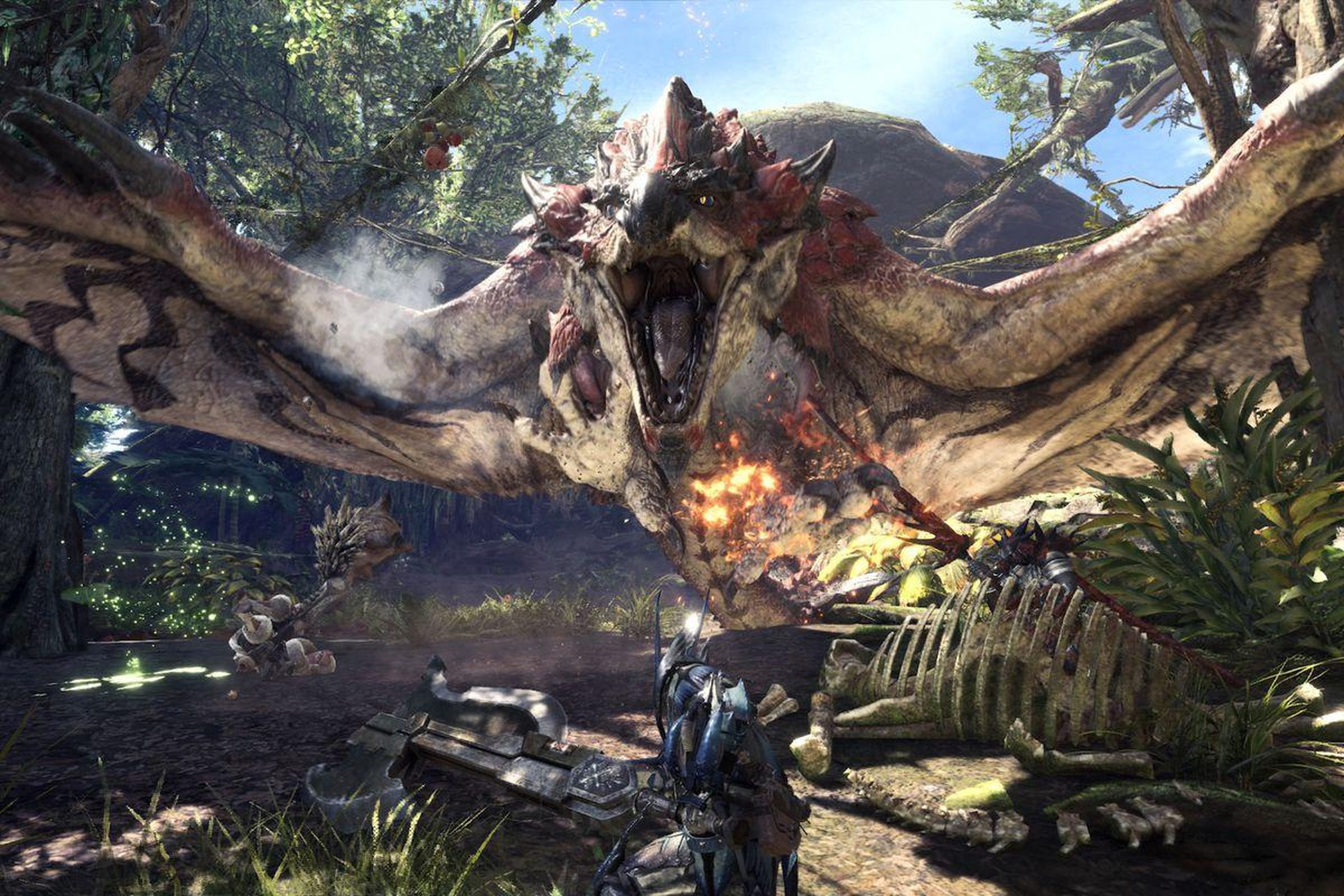
Es cierto que en las primeras semanas ha habido problemas con el inicio de sesión online para jugar en multijugador, pero ya han sacado un parche para arreglarlo, y siguen mejorándolo.
Es un port muy dependiente de la CPU, como la propia Capcom ha reconocido, porque la usa al máximo para gestionar el comportamiento de los monstruos, su posición, los objetos recopilables, etc. Aún así tampoco necesitaréis una CPU de última generación ni un PC de la NASA para jugarlo a 60 fps.
Nosotros lo hemos probado con un procesador i7 de hace 3 años y una GTX 1070 y alcanza los 60 fps estables todo el tiempo con los gráficos al máximo a 1080p, salvo algunas pequeñas caídas ocasionales cuando hay muchos personajes en pantalla, pero nada importante.
Vamos a mostraros cómo configurar Monster Hunter World en PC para jugar al máximo rendimiento. La idea es encontrar las opciones gráficas que más influyen en el rendimiento, para bajarlas en primer lugar, y alcanzar los mágicos 60 fps sin sacrificar mucha calidad gráfica.
Requisitos del sistema
Antes de empezar, conviene conocer los requisitos de hardware.
Requisitos mínimos
- WINDOWS® 7, 8, 8.1, 10 (requiere 64 bits)
- Procesador Intel® Core™ i5-4460, 3.20GHz or AMD FX™-6300
- Memoria 8GB RAM
- Espacio 20GB o más de espacio disponible
- Tarjeta gráfica NVIDIA® GeForce® GTX 760 or AMD Radeon™ R7 260x (VRAM 2GB)
- DirectX Version 11
- Tarjeta de sonido DirectSound (DirectX® 9.0c o superior)
- Nota: 1080p/30fps con configuración gráfica baja
Requisitos recomendados
- WINDOWS® 7, 8, 8.1, 10 (requiere 64 bits)
- Procesador Intel® Core™ i7 3770 3.4GHz or Intel® Core™ i3 8350 4GHz or AMD Ryzen™ 5 1500X
- Memoria 8GB RAM
- Espacio 20GB o más de espacio disponible
- Tarjeta gráfica NVIDIA® GeForce® GTX 1060(VRAM 3GB) or AMD Radeon™ RX 570 (VRAM 4GB)
- DirectX Version 11
- Tarjeta de sonido DirectSound (DirectX® 9.0c o superior)
- Nota: 1080p/30fps con configuración gráfica alta
Son unos requisitos mínimos algo elevados, pero a cambio los recomendados son bastante asequibles, y el juego aguanta bien gráficamente en la configuración baja.
Algunos pasos previos
Antes de jugar a un juego potente siempre hay que actualizar Windows, los drivers de la CPU, de la placa base, y de la tarjeta gráfica. Estos últimos son los más importantes. Por ejemplo, los nuevos drivers de NVIDIA mejoran mucho el rendimiento de Monster Hunter World.

Si queréis saber cómo actualizar drivers, echad un vistazo a este enlace:
El Modo Juegos de Windows 10
Windows 10 estrenó hace unos meses un Modo Juegos que supuestamente libera todos los recursos del sistema operativo para que los juegos tengan a su disposición toda la memoria y todos los núcleos de la CPU. En algunos consigues más fps que en otros, pero no pierdes nada por activarlo. Hay que hacerlo juego a juego, así que vamos a ver cómo funciona.
Para activar el Modo de Juego hay que ir a la configuración de Windows 10 y entrar en el icono Juegos. En el apartado Barra de Juego, nos aseguramos de que está activada, así como la grabación de clips:
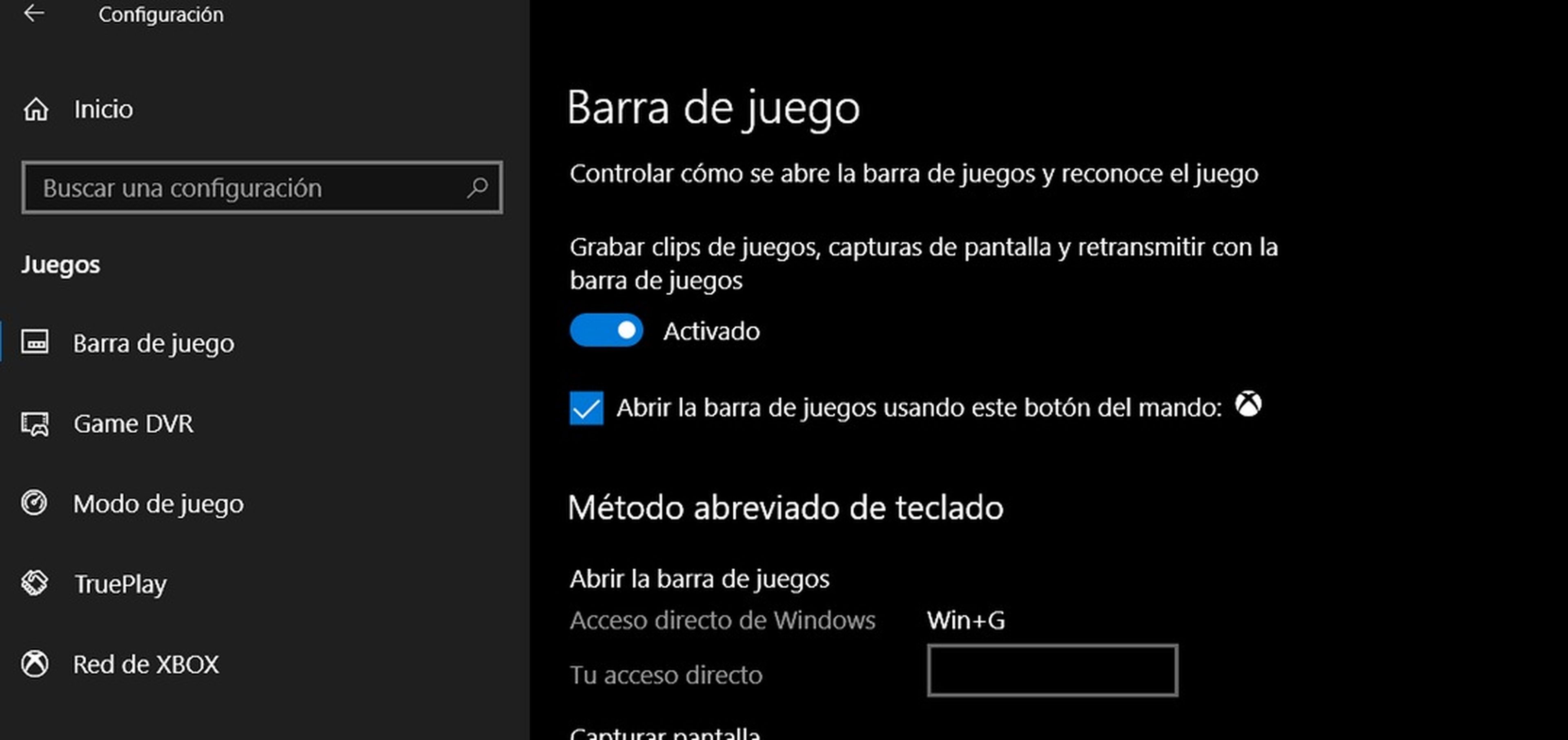
Después pulsamos en Modo de Juego, a la izquierda, y lo activamos, si no lo está. En la última versión de Windows está activado por defecto.
Aún nos queda un paso más, que hay que repetir para cada juego que queramos optimizar. Ponemos Monster Hunter World en marcha y abrimos la barra de juego con las teclas Win + G. Pulsamos en el icono con forma de acelerómetro, a la derecha, para que se ponga blanco:
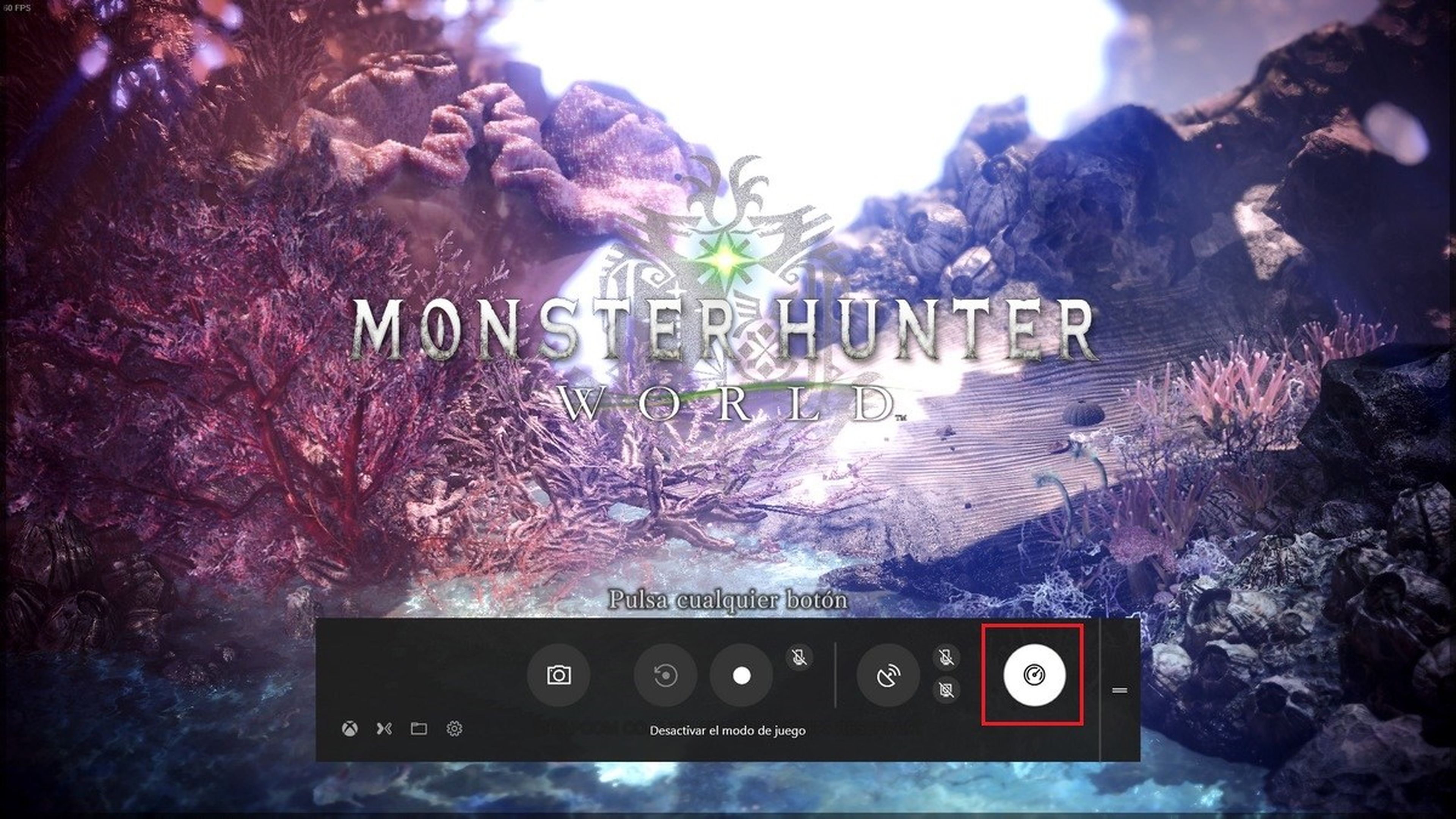
Pulsa otra vez las teclas Win + G para que se cierra la barra. Ahora Windows 10 liberará los máximos recursos posibles para el juego, cuando esté en funcionamiento.
Si tienes una tarjeta NVIDIA...
Con una placa NVIDIA podéis hacer un par de ajustes propios muy importantes.
Rendimiento óptimo
Por defecto la mayoría de los juegos rinden con un nivel energético medio, que no siempre pone el hardware al máximo. NVIDIA ofrece una opción que nos asegura que la tarjeta gráfica funciona a la máxima potencia con los juegos más exigentes.
Entra en el Panel de Control de NVIDIA (debe estar en la barra del escritorio de Windows si has instalado los drivers de Nvidia), y busca la opción Controlar la configuración 3D.
A la derecha, pulsa en la solapa Configuración de programa, y en la opción Seleccionar un programa, busca Monster Hunter World. Si no está en la lista, pulsa en Agregar y buscar el fichero de arranque del juego, según donde lo tengas instalado.
Una vez seleccionado el juego, en la lista de opciones localiza la opción Modo de Control de Energía y selecciona: Máximo rendimiento preferido.
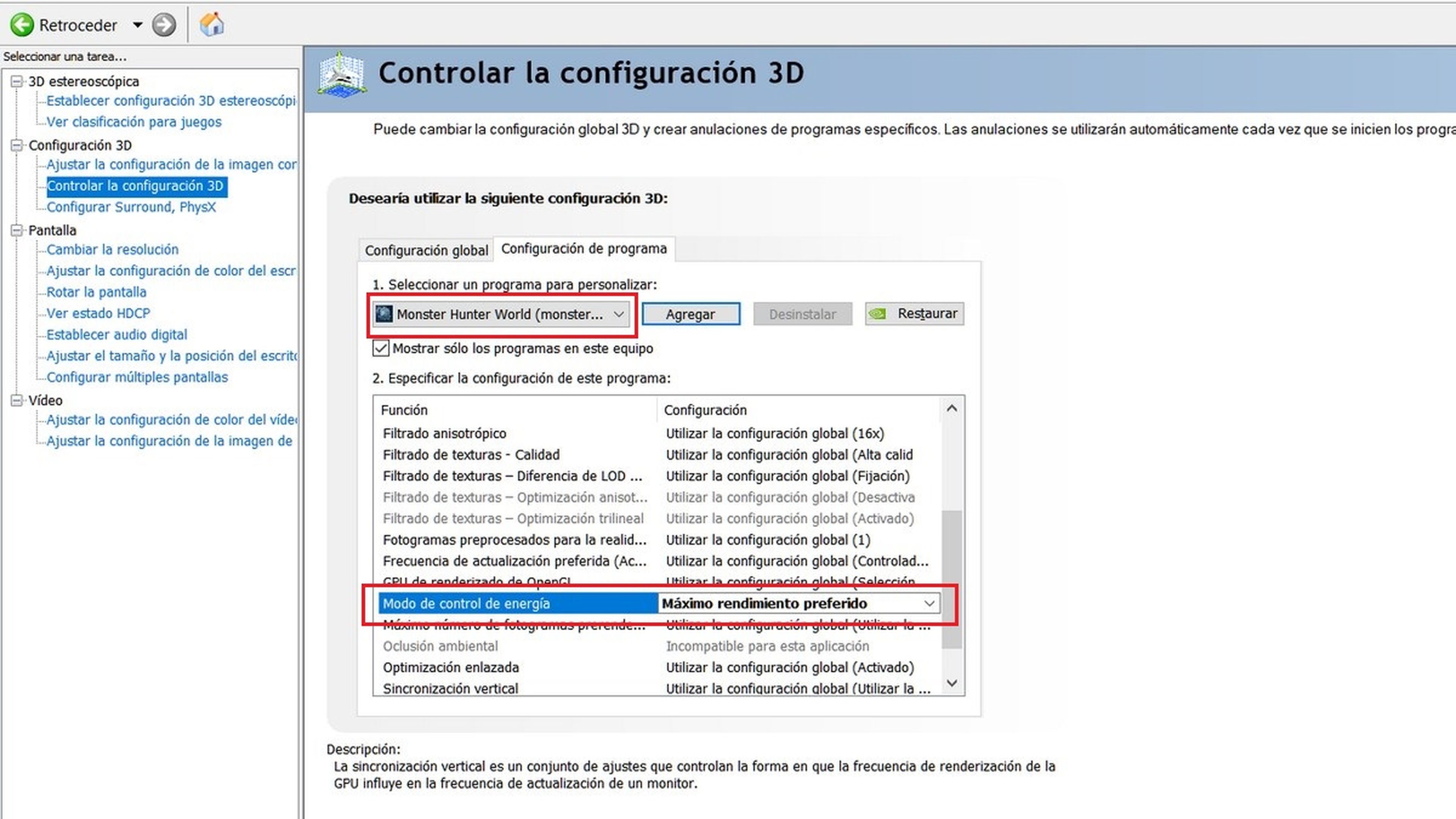
Esto hará que Monster Hunter World utilice el modo de máximo rendimiento de la tarjeta.
NVIDIA Geforce Experience
Si tienes una tarjeta gráfica NVIDIA siempre puedes usar la configuración automática de los juegos de su aplicación NVIDIA Geforce Experience, que se instala al instalar los drivers. Ponla en marcha, pulsa en el icono de tuerca, y en la solapa Juegos toca el botón Buscar ahora, para asegurarte de que busca los últimos juegos que has instalado. En el apartado Ubicación de Búsqueda, asegúrate de que ahí está la carpeta en donde has instalado Monster Hunter World. Si no está, añádela. En realidad con que aparezca la carpeta en donde Steam instala los juegos, es suficiente:
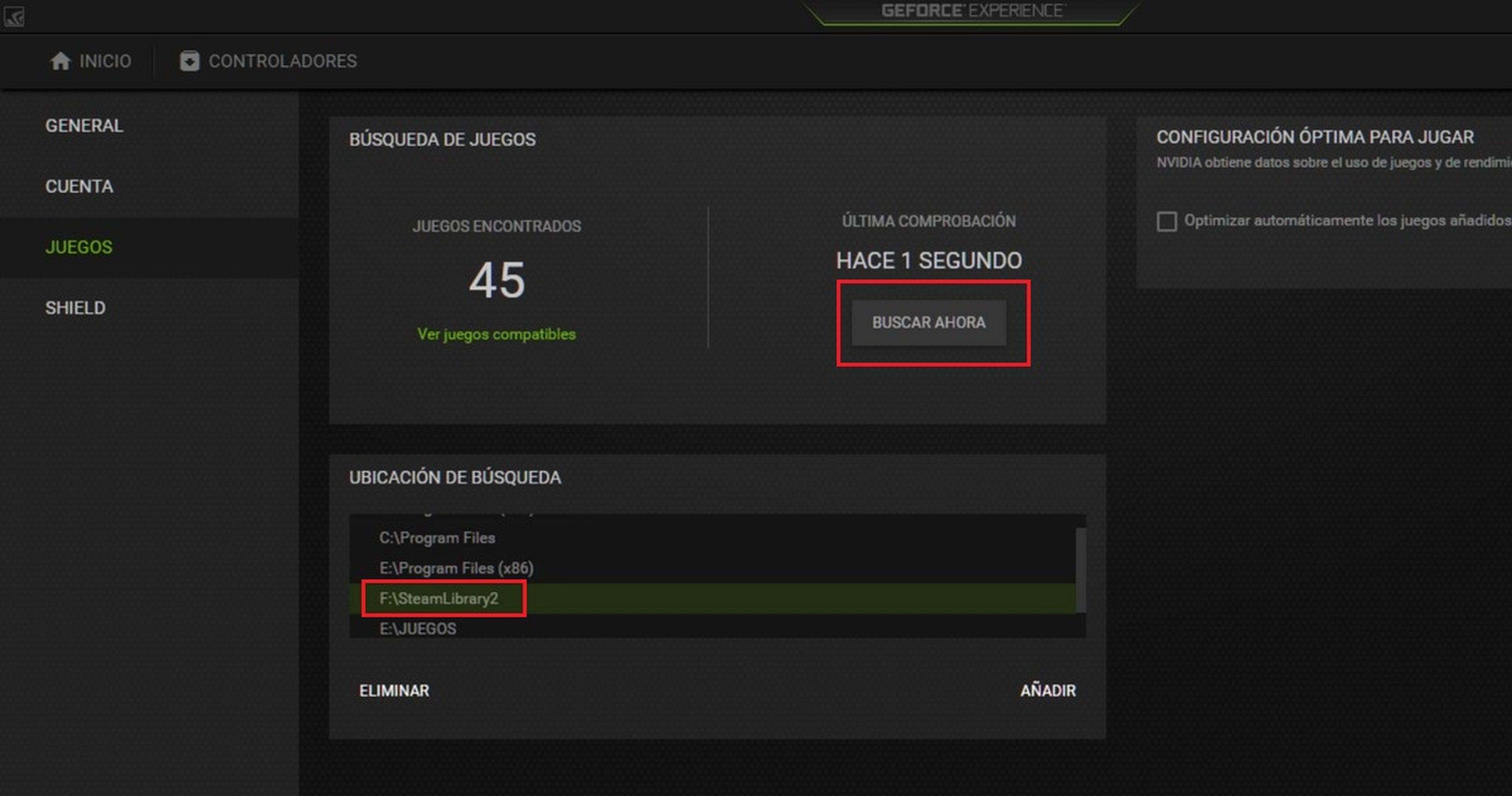
Pulsamos el botón Inicio. Aparecerá la lista de juegos que NVIDIA optimiza automáticamente. Buscamos Monster Hunter World y veremos nuestra configuración actual, y la óptima, en función de nuestros equipo (que NVDIA Geforce Experience ha chequeado):
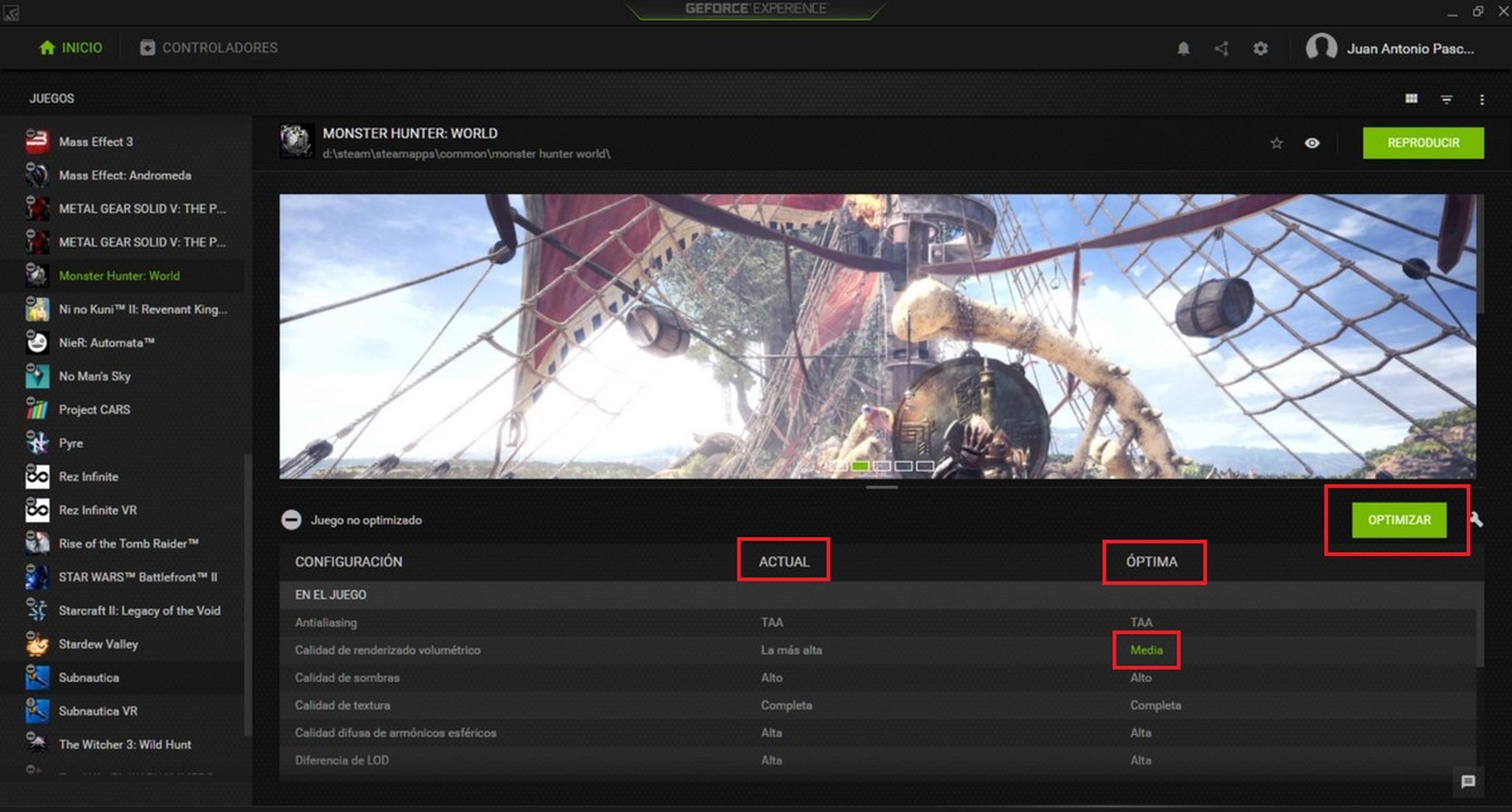
En verde aparecen las funciones que debemos bajar para garantizar los 60 fps. Si estamos de acuerdo en cambiarlas, pulsamos el botón Optimizar, y cambiará automáticamente la configuración de Monster Hunter World.
¿Tus juegos tardan en cargar? Necesitas un disco SSD como éste
La configuración recomendada de NVIDIA no siempre es la mejor. Asegura los 60 fps pero a veces es a costa de reducir bastante la calidad gráfica. Quizá nos interese mantenerla más alta aunque perdamos los 60 fps en momentos puntuales, que apenas vamos a notar. Por eso conviene llevar a cabo una configuración manual. Vamos a ver cómo configurar Monster Hunter World en PC para jugar al máximo rendimiento.
Configuración manual
Monster Hunter World ofrece muchas opciones de configuración gráfica. Algunas influyen mucho en el rendimiento, y otras apenas nada. Las hemos ordenado de mayor a menor influencia. Si vuestro PC es poco potente empezad con las primeras, ya que son las que más afectan al rendimiento. Si solo necesitáis unos fps extra, empezad por las últimas, que consumen pocos recursos.
Para acceder a las opciones gráficas simplemente iniciamos el juego y en el menú principal, entramos en Opciones. En el apartado Visualización están las opciones básicas. En Opciones gráficas avanzadas, el resto.
Opciones básicas
Son las primeras que aparecen.
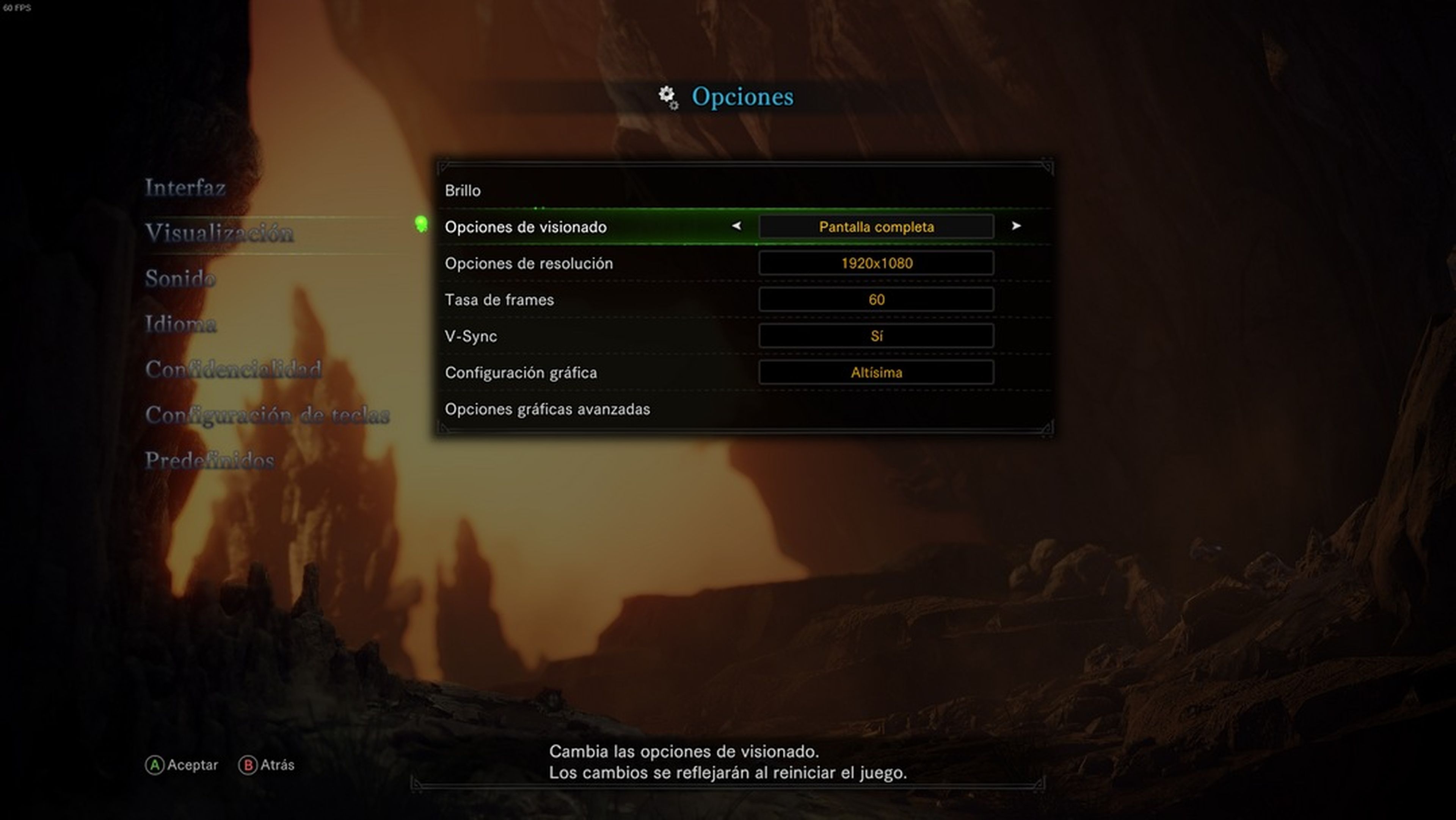
Opciones de visionado
Las ventanas sin bordes son para la gente que usa aplicaciones en segundo plano mientras juega, tipo chat de terceros. Si solo usas el juego, mejor elige Pantalla Completa, que libera más recursos del sistema operativo.
V-sync
Si consigues los fps equivalentes a la tasa de refresco de tu monitor (por ejemplo, alcanzas los 60 fps en un monitor a 60 Hz), entonces activa esta opción. Si no es así (por ejemplo, solo llegas a 35 o 45 fps), entonces desactívala.
Configuración gráfica
Aquí puedes elegir una serie de ajustes predefinidos según selecciones Baja, Media, Alta o Altísima. Puedes probar cada opción, y también personalizarla entrando en Opciones gráficas avanzadas.
Opciones de alto impacto
Estas son las que tenéis que bajar en primer lugar, para conseguir recuperar un mayor rendimiento sin tocar demasiadas cosas.
Renderizado de volúmenes

El renderizado de volúmenes define el detalle y los efectos de difuminado y niebla que se muestra en el fondo de los escenarios. Es lo que se llama Iluminación Volumétrica. Aporta mucho a la ambientación de los escenarios, especialmente en bosques y lugares como los Altiplanos Coralinos. Pero también es una de las opciones que más recursos consume. Comienza bajando esta opción, de Altísima a Alta, o Media, y comprueba la diferencia de rendimiento, aunque también notarás los escenarios más planos y artificiales.
Resolución del escalado
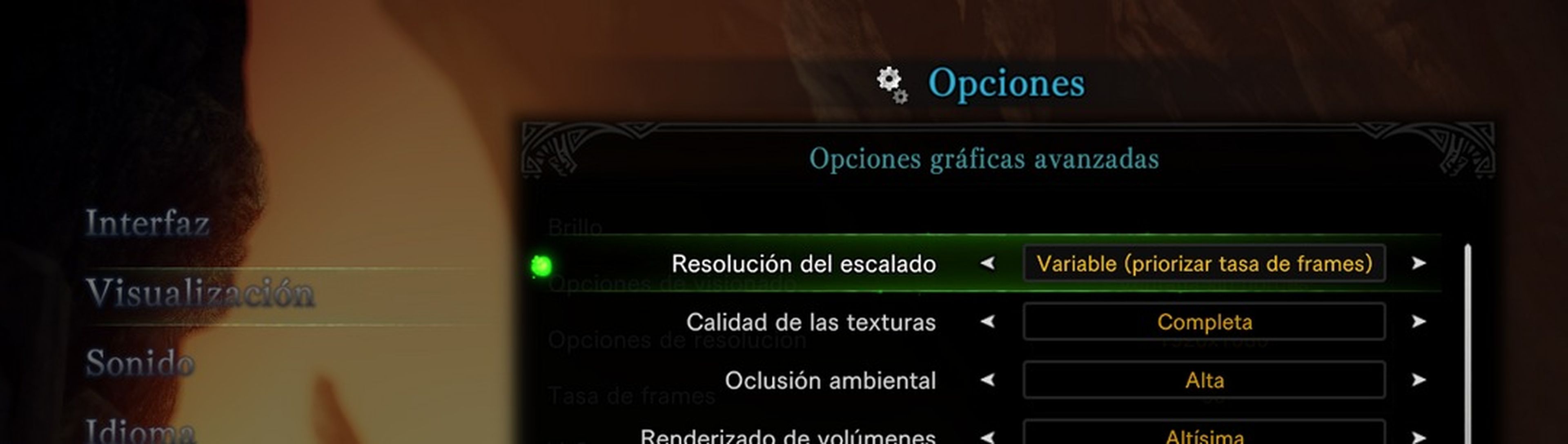
Esta es una opción heredada de consolas, pero que cada vez se ve más en PC. Si lo dejas en Alta, la resolución usada será la que hayas fijado en las opción principales: 1080p, 1440p, 4K, o la que use tu monitor. Si seleccionas Variable (Priorizar la tasa de frames), el juego reducirá la resolución cuando lo necesite para mantener el framerate. Si usas Variable (Priorizar los gráficos), intentará mantener siempre los gráficos al máximo nivel, aunque el framerate sufra.
Monster Hunter World es un juego con infinitos detalles y si bajas la resolución todo se ve más borroso, así que nuestro consejo es que lo mantengas en Alta, pero las otras opciones son una buena opción si quieres priorizar los fps o los gráficos, y dejar que el juego se vaya ajustando en tiempo real.
Tasa de frames
Es posible dejar la tasa de frames desbloqueada, o poner un límite de 30 o 60 fps. Steam tiene una opción en su configuración para ver la tasa de fps de los juegos.
Si consigues más de 30 fps pero sin llegar a 60 fps, por ejemplo 35 o 40 fps, te conviene fijar el límite en 30 fps. El juego irá más suave. Si superas los 60 fps, fija la tasa en 60 fps para mejorar la suavidad. Además la GPU no tendrá que generar imágenes en exceso y podrá dedicar esos recursos a otra cosa. Solo si tu monitor va a 100, 120 o 144 Hz y puedes alcanzar esos fps, o tiene G-Sync o FreeSync, usa la opción Variable.
Este es el monitor más vendido en Amazon
Nivel de detalle
Hace referencia a la distancia a la que los gráficos empeoran. Como más bajo sea este valor, más cerca será. Conviene mantenerlo lo más alto posible, pero afecta bastante al rendimiento, cerca de 10 fps, especialmente si tienes una CPU antigua. En ese caso bájalo un poco y haz pruebas.
Balanceo de la vegetación
Añade mucho al realismo de los escenarios, pero se come unos 6 u 8 fps.
Difusión de armónicos esféricos
Aunque Capcom no explica para qué sirve esta opción, si afecta bastante al rendimiento, alrededor de 6 u 8 fps, así que es una de las opciones prioritarias a desactivar.
Z-Prepass
Realiza una serie de cálculos previos, antes de pasárselos a la tarjeta gráfica. Solo se nota en tarjetas modernas, y desactivarlo te hará ganar unos 5 o 6 fps.
Opciones de impacto medio
Oclusión ambiental
Afecta al sombreado y volumen de los objetos. La mejora gráfica es notable, pero si lo desactivas obtendrás 5 o 6 fps más.
Nivel de detalle máximo

Usa la opción -1 si tienes un equipo poco potente. Ganarás 6 o 7 fps.
Reflejos dinámicos
Objetos que se reflejan en superficies. Si lo desactivas ganas unos 3 fps.
Opciones de bajo impacto
Estas opciones afectan poco al rendimiento, así que mantenlas siempre lo más alto posible, o bájalas solo cuando hayas bajado las anteriores.
Calidad de las texturas
Cambia ligeramente el detalle de las texturas, pero apenas se nota en los fps.
Calidad de las sombras
Es una cuestión estética más que de rendimiento, pues apenas obtendrás un par de fps más si las quitas, o las pones en bajo.
Antialiasing

Esta opción elimina los dientes de sierra de los objetos y el escenario. Solo ganas unos 3 o 4 fps, así que intenta mantener TAA, que da más calidad, o sino FXAA.
Transluminescencia
Mejora el realismo de las pieles de animales y personas, y apenas consume 2 o 3 fps.
Reflejos en el agua
Son más realistas y apenas te harán ganar un par de fps, así que intenta mantenerlos activados.
Rango dinámico
No hemos encontrado diferencias entre 32 y 64 bits, quizá esté relacionado con el HDR. En todo caso no parece afectar al rendimiento.
Filtro anisotrópico
Fue muy importante hace unos años, pero ahora cualquier tarjeta puede hacerlo sin inmutarse. Déjalo al máximo.
Solo para usuarios avanzados
Si domináis el tema de los MODs y tenéis claro cómo instalarlos o desinstalarlos si algo no funciona, podéis probar el Mod Special K, disponible en los foros de Steam.
Cambia el uso de los núcleos de la CPU si la vuestra no puede con el juego, corrige algunas cosas del HDR y la posibilidad de hacer ALT+TAB sin que el juego se estropee, y añade algunas opciones, como realizar capturas de imágenes sin el HUD.

Con los últimos parches del juego realmente no es necesario, pero si os gustar trastear o probar esos extras, es uno de los MODs más usados. Eso sí, comprobad antes que sabéis cómo desinstalarlo, para dejar el juego como estaba.
Hemos visto cómo configurar Monster Hunter World en PC para jugar al máximo rendimiento. Ajustad vuestra configuración en el orden de opciones que hemos usado, y podréis doblar la tasa de frames perdiendo la mínima calidad gráfica posible. ¡Contadnos los resultados!
Descubre más sobre Juan Antonio Pascual Estapé, autor/a de este artículo.
Conoce cómo trabajamos en Hobbyconsolas.